Τα Windows 10 έχουν ένα σκοτεινό και ελαφρύ θέμα. Εφαρμόζεται σε όλες τις εφαρμογές UWP. Οι χρήστες μπορούν να μεταβούν στο σκοτεινό ή ελαφρύ θέμα από την εφαρμογή "Ρυθμίσεις". Αυτό που δεν μπορούν να κάνουν είναι να προγραμματίσουν όταν τα Windows 10 θα αλλάξουν αυτόματα σε ένα σκοτεινό ή ελαφρύ θέμα. Η ενημερωμένη έκδοση των δημιουργών που αναμένεται να φτάσει αυτό το μήνα διαθέτει μια λειτουργία Night Light που θα χρωματίσει την οθόνη σας με ζεστό χρώμα. Μπορείτε να προγραμματίσετε Night Light αλλά δεν είναι το ίδιο με τη μετάβαση στο σκοτεινό θέμα τη νύχτα. Εδώ μπορείτε να μεταβείτε αυτόματα στο σκοτεινό θέμα τη νύχτα στα Windows 10 χρησιμοποιώντας ένα μικρό σενάριο και μια προγραμματισμένη εργασία.
Δεν χρειάζεστε δικαιώματα διαχειριστή για να μεταβείτετο σκοτεινό θέμα τη νύχτα. Αυτό είναι κάτι που μπορεί να κάνει ένας τυποποιημένος χρήστης. Θα το κάνουμε μέσω ενός σεναρίου. Θα χρειαστεί να δημιουργήσετε δύο σενάρια. ένα για να μεταβείτε στο σκοτεινό θέμα τη νύχτα και ένα για να επιστρέψετε στο θέμα φωτός όταν είναι ημέρα.
Σενάριο για σκοτεινό θέμα
Ανοίξτε το Σημειωματάριο και επικολλήστε τα παρακάτω. Αποθηκεύστε το ως αρχείο PS1 με ένα κατάλληλο όνομα όπως Dark Theme.
New-ItemProperty -Path HKCU:SOFTWAREMicrosoftWindowsCurrentVersionThemesPersonalize -Name AppsUseLightTheme -Value 0 -Type Dword -Force
Σενάριο για θέμα φωτός
Ανοίξτε το Σημειωματάριο και επικολλήστε τα παρακάτω. Αποθηκεύστε αυτό το αρχείο ως αρχείο PS1 που ονομάζεται Ελαφρύ θέμα ή κάτι παρόμοιο.
Remove-ItemProperty -Path HKCU:SOFTWAREMicrosoftWindowsCurrentVersionThemesPersonalize -Name AppsUseLightTheme
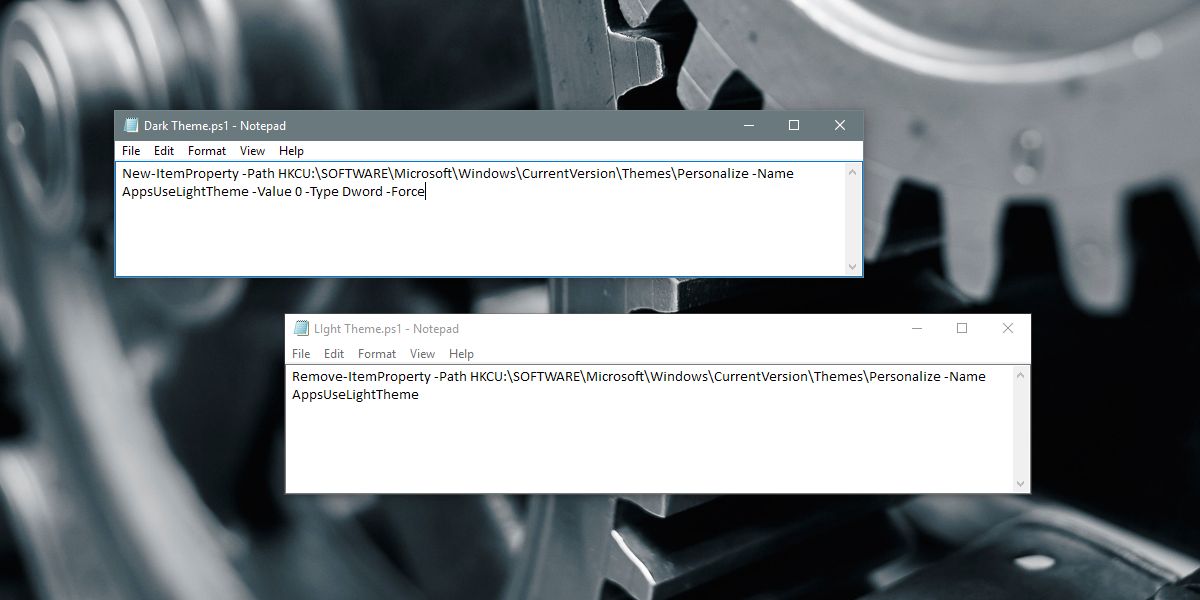
Δημιουργία προγραμματισμένων εργασιών
Τώρα θα δημιουργήσουμε δύο προγραμματισμένες εργασίες. Η πρώτη εργασία θα εκτελέσει το σενάριο Dark Theme που μόλις δημιουργήσατε. Η δεύτερη εργασία θα εκτελέσει τη δέσμη ενεργειών φωτός. Θα χρησιμοποιήσουμε την ενσωματωμένη εφαρμογή Scheduler Task για να δημιουργήσουμε και να εκτελέσουμε αυτές τις εργασίες. Δεν χρειάζεστε δικαιώματα διαχειριστή για τη δημιουργία και εκτέλεση εργασιών.
Άνοιγμα του χρονοδιαγράμματος εργασιών. πληκτρολογήστε Χρονοδιάγραμμα εργασιών στη γραμμή αναζήτησης των Windows και επιλέξτε την εφαρμογή από τα αποτελέσματα αναζήτησης.
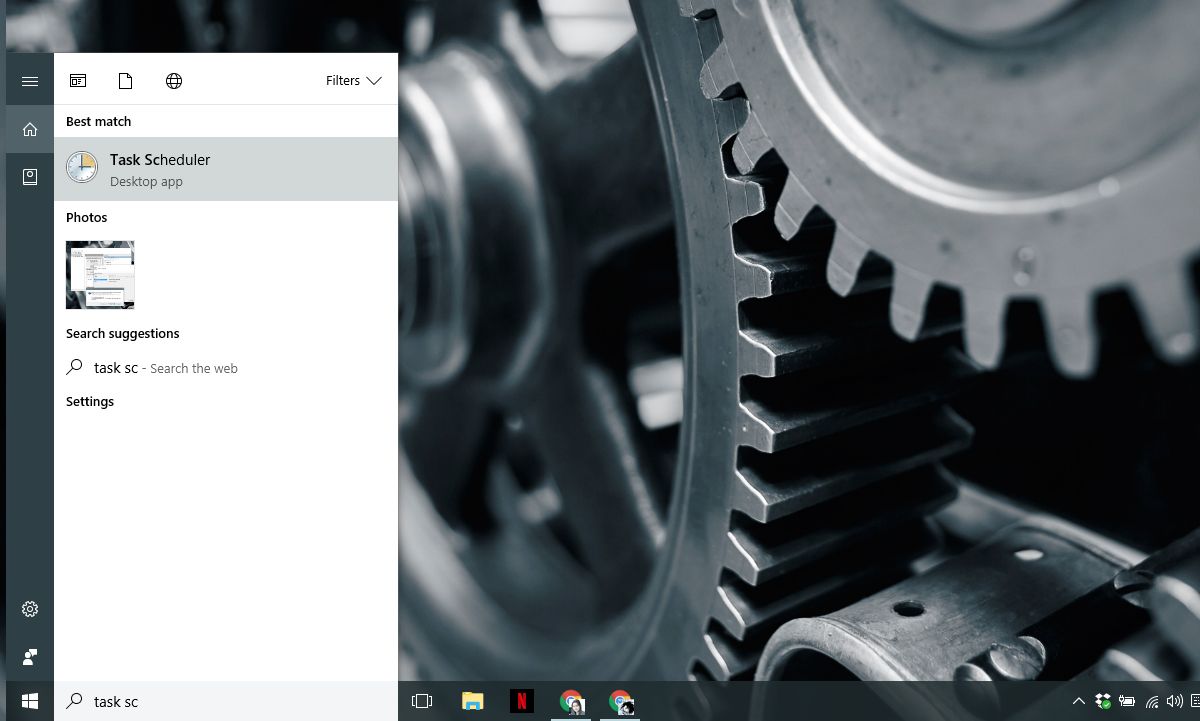
Στο παράθυρο "Ενέργειες", επιλέξτε "Δημιουργία βασικής εργασίας". Αυτό θα ανοίξει τον οδηγό εργασιών. Καταχωρίστε ένα όνομα για την εργασία και δώστε την περιγραφή. Η περιγραφή είναι προαιρετική αλλά είναι καλή ιδέα να προσθέσετε ένα, ώστε να ξέρετε τι κάνει το σενάριο. Κάντε κλικ στο κουμπί "Επόμενο".
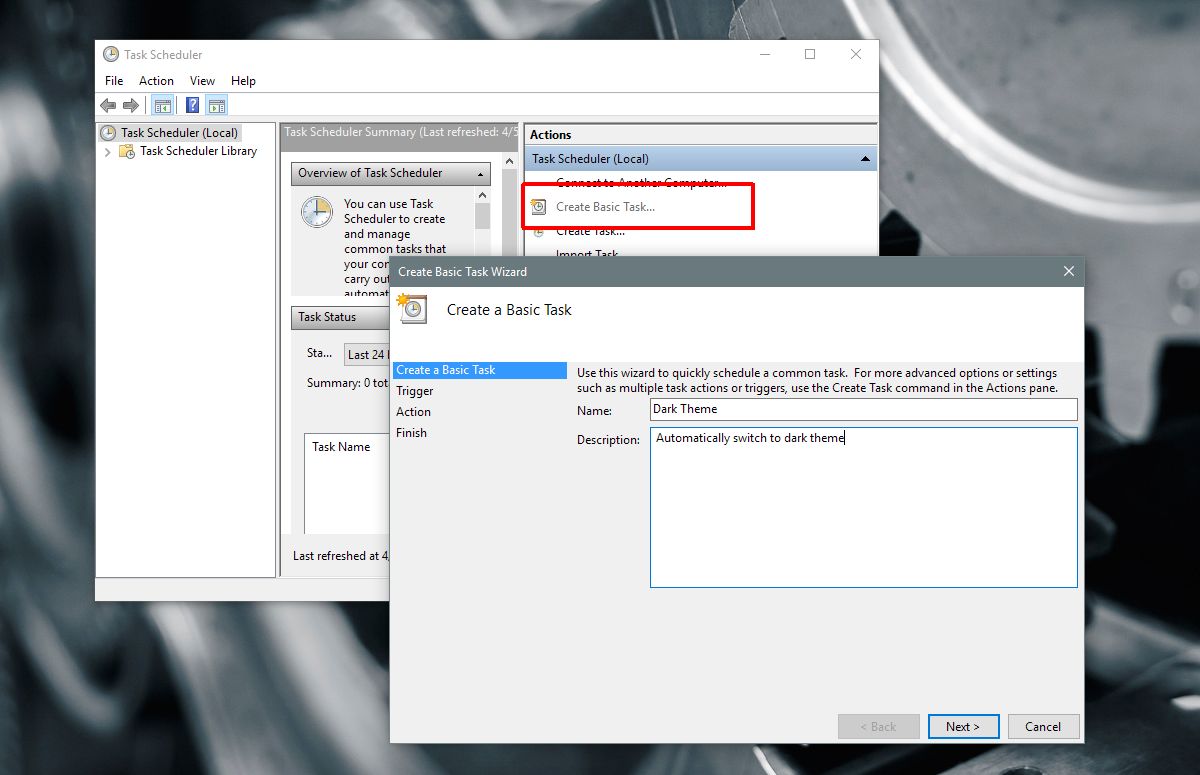
Στην οθόνη 'Task Trigger', επιλέξτε την επιλογή 'Καθημερινή' και κάντε κλικ στο 'Επόμενο ξανά'.
Για να μεταβείτε στο σκοτεινό θέμα τη νύχτα, ρυθμίστε το χρόνο στο ηλιοβασίλεμα ή όποτε νομίζετε ότι ξεκινά "νύχτα". Ρυθμίστε την σε μια ώρα που θα εκτελείται το σύστημά σας, π.χ. 6PM.
Για να επιστρέψετε στο θέμα φωτός το πρωί,εισάγετε κάθε φορά που θεωρείτε ότι είναι πρωί. Ορίστε την σε μια στιγμή που γνωρίζετε ότι το σύστημά σας θα είναι ενεργό π.χ. 8AM και όχι 4AM όταν το σύστημα είναι πιθανό να κοιμάται ή να είναι εκτός λειτουργίας.
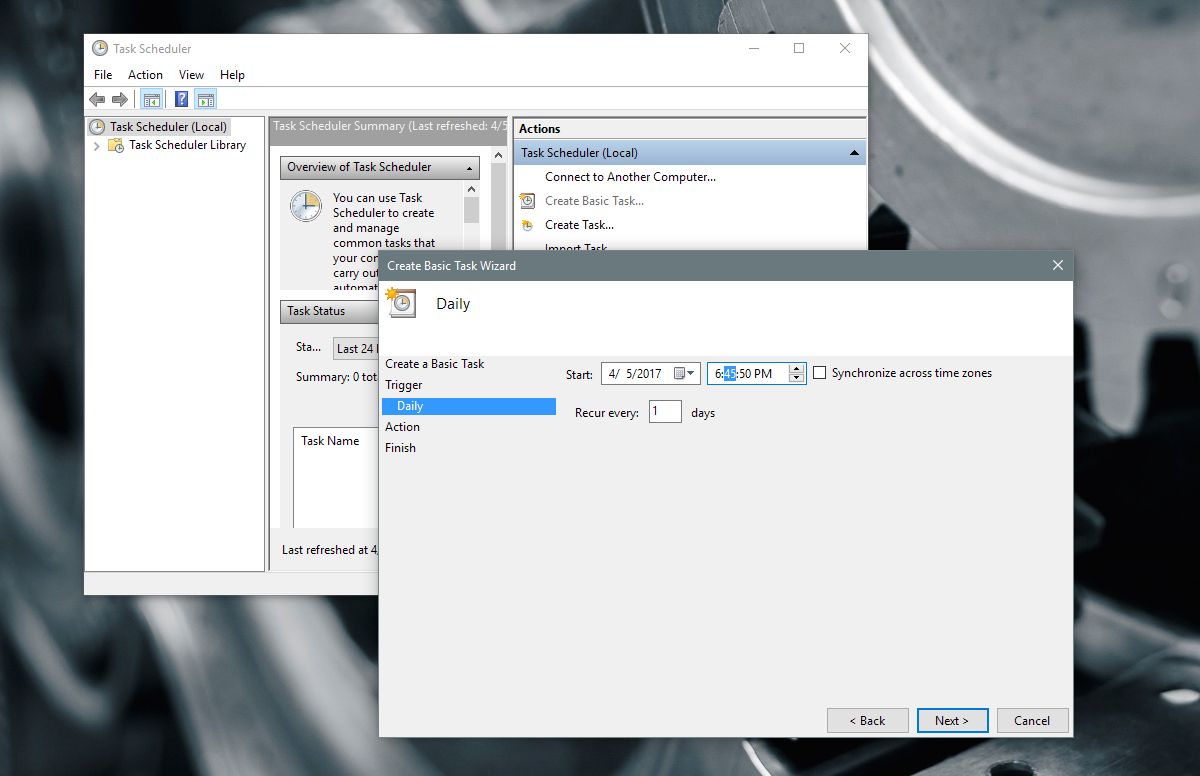
Στην οθόνη "Ενέργειες", επιλέξτε "Έναρξη προγράμματος" και κάντε κλικ στο κουμπί Επόμενο. Αυτό είναι όπου τα πράγματα θα είναι ελαφρώς διαφορετικά για τα σκοτεινά και ελαφρά σενάρια που θέλετε να εκτελέσετε.
Για το σκοτεινό θέμα, πληκτρολογήστε τα παρακάτω στο πεδίο περιήγησης.
%SystemRoot%system32WindowsPowerShellv1.0powershell.exe -ExecutionPolicy Bypass -File "C:path-to-scriptname-of-Dark-theme-script.ps1"
Για το ελαφρύ θέμα, πληκτρολογήστε τα παρακάτω στο πεδίο περιήγησης.
%SystemRoot%system32WindowsPowerShellv1.0powershell.exe -ExecutionPolicy Bypass -File "C:path-to-scriptname-of-Light-theme-script.ps1"
Θα δείτε μια ειδοποίηση που επιβεβαιώνει τις παραμέτρους που έχετε ορίσει. Κάντε κλικ στο κουμπί "Ναι" στην ειδοποίηση και τελειώνετε όλοι.
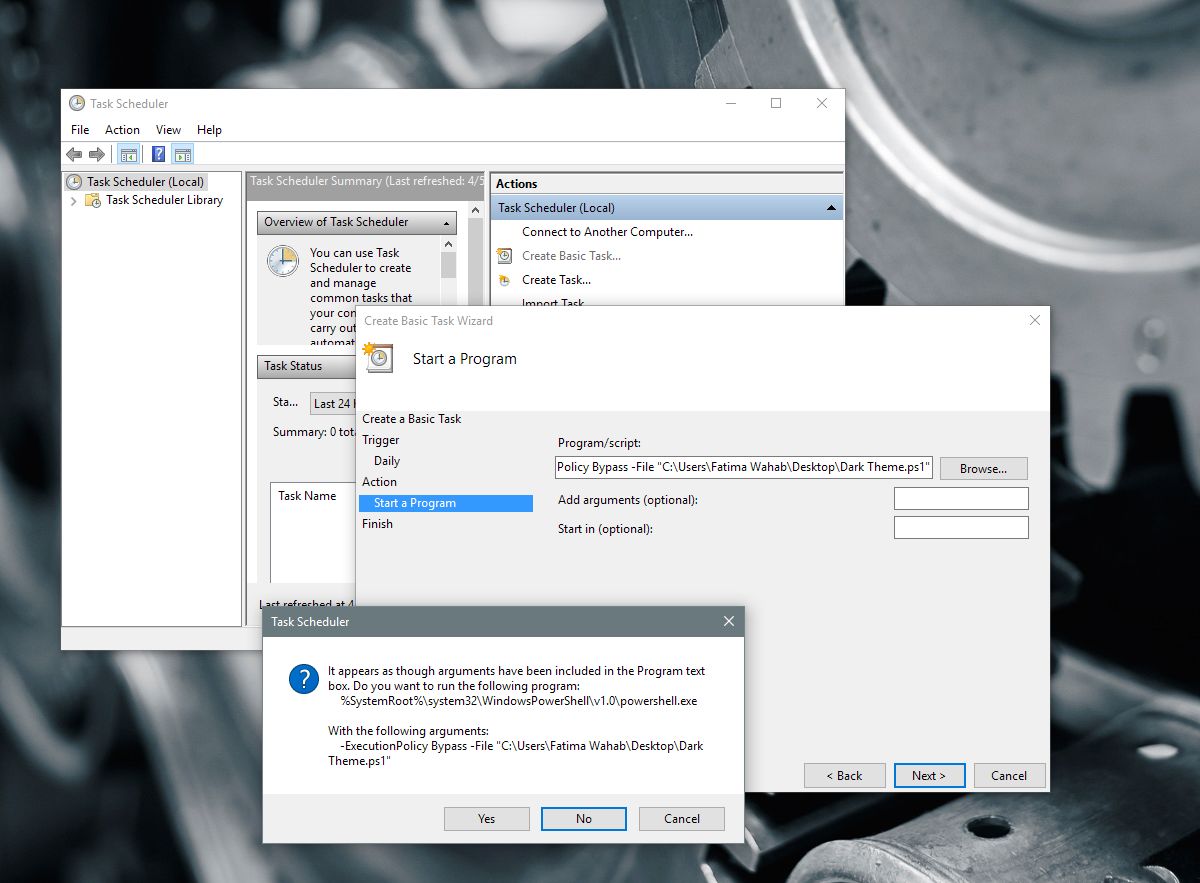
Μια προειδοποίηση
Οι εργασίες δεν μπορούν να εκτελεστούν εάν το σύστημά σας είναι κοιμισμένο ήhibernating. Αν ορίσετε την εργασία να τρέξει σε μια στιγμή που το σύστημά σας είναι πιθανό να βρίσκεται σε κατάσταση εκτός λειτουργίας, αυτό δεν θα λειτουργήσει για εσάς. Θα πρέπει να εκτελέσετε χειροκίνητα τα σενάρια. Αυτός είναι ο λόγος που πρέπει να είστε προσεκτικοί όταν ρυθμίζετε το χρόνο εκτέλεσης της εργασίας. Ρυθμίστε το σε μια στιγμή που γνωρίζετε ότι το σύστημά σας θα λειτουργεί.
Αυτό το μικρό τέχνασμα είναι το πνευματικό παιδί του χρήστη Reddit exile09.













Σχόλια